Hoe de thumbnail op TikTok wijzigen om publiek aan te trekken
Elk bezoek aan je TikTok profielpagina is een kans om een nieuwe volger te krijgen en extra views en engagement te genereren. Wanneer een profielkijker de video's op je wall bekijkt, worden ze dan nieuwsgierig genoeg om je content te bekijken? Ontdek hoe je de thumbnail op TikTok kunt veranderen om interesse te wekken en gebruikers te dwingen door je berichten te bladeren!

Weet hoe u de miniaturen op TikTok kunt wijzigen om meer bezoekers te trekken
Wanneer je de profielpagina van een TikTok merk/creator bezoekt, zijn de videostills die je op hun wall ziet de coverafbeeldingen van hun posts. Wist je dat je de omslagafbeelding van je bericht/TikTok thumbnail voor en na het posten kunt wijzigen?
Ontdek hoe je de omslagfoto kunt wijzigen op TikTok voordat je een bericht publiceert en wanneer het al op For You feeds staat.
Hoe de Thumbnail op een TikTok te wijzigen voor het posten
Je kunt TikTok's automatisch gegenereerde miniatuurafbeelding - het eerste frame in je video - wijzigen in een boeiendere miniatuurafbeelding. Volg deze stappen om een omslagfoto voor je video te selecteren voordat je deze post:
- Tik op de knop Maken en upload een video, of tik op de knop Opnemen om een nieuwe video op te nemen.
- Bewerk je video naar wens op de pagina Bewerken.
- Tik op de pagina Post op cover bewerken op de TikTok miniatuur aan de rechterkant.
- Selecteer een ander kader uit je video voor de nieuwe omslagafbeelding.
- Tik op Opslaan als je klaar bent.
- Maak je bericht af door de videobeschrijving, hashtags, @mentions, locatie en een link toe te voegen. Je kunt ook het publiek en andere privacy-instellingen voor je bericht bewerken.
- Tik op de knop Post om je video te publiceren.
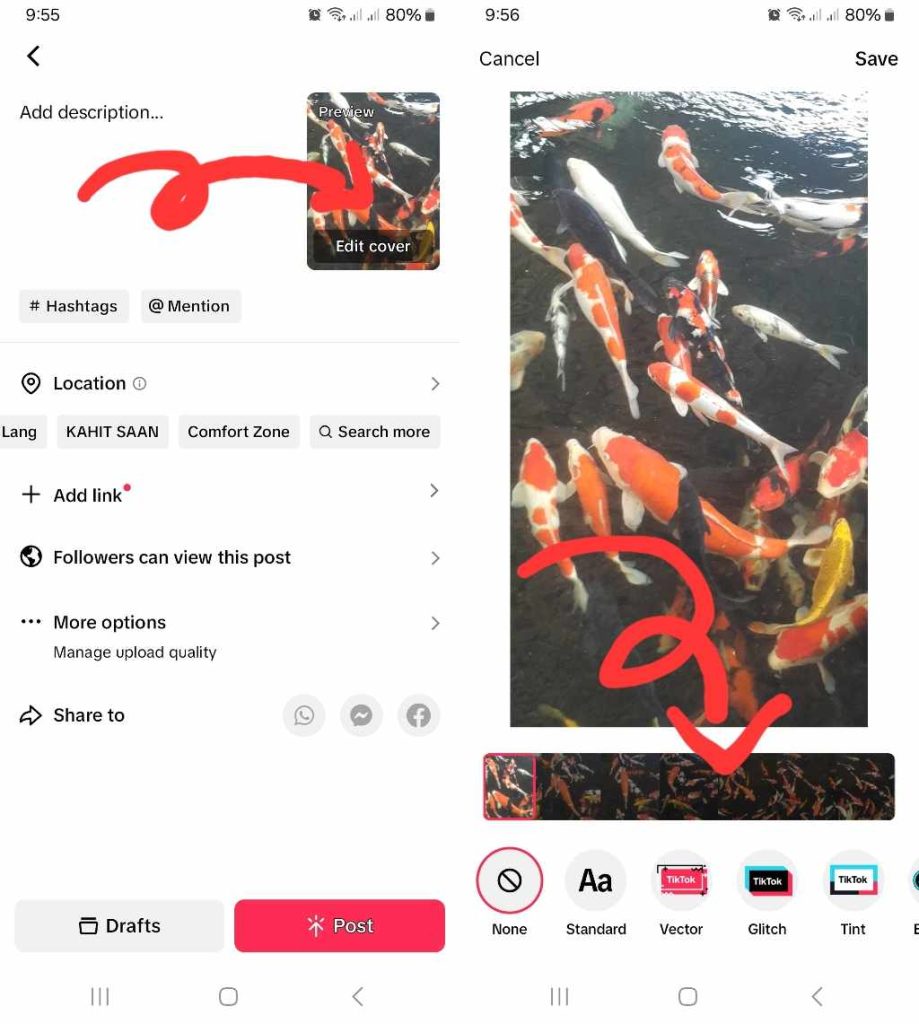
Hoe TikTok thumbnail bewerken na het posten
Nadat je op Post hebt getikt, heb je zeven dagen de tijd om de beschrijving en omslagafbeelding van je video te bewerken. Je hebt ook 180 dagen om de getagde locatie te wijzigen. Zo bewerk je een TikTok thumbnail na het plaatsen:
- Ga naar het nieuwe bericht dat je wilt bijwerken.
- Tik op de drie stippen in de rechterbenedenhoek.
- Veeg naar links op de onderste set opties en tik op Bericht bewerken.
- Tik op cover bewerken om de miniatuur te wijzigen. Je kunt ook de videobeschrijving bijwerken.
- Tik op Opslaan als je klaar bent.
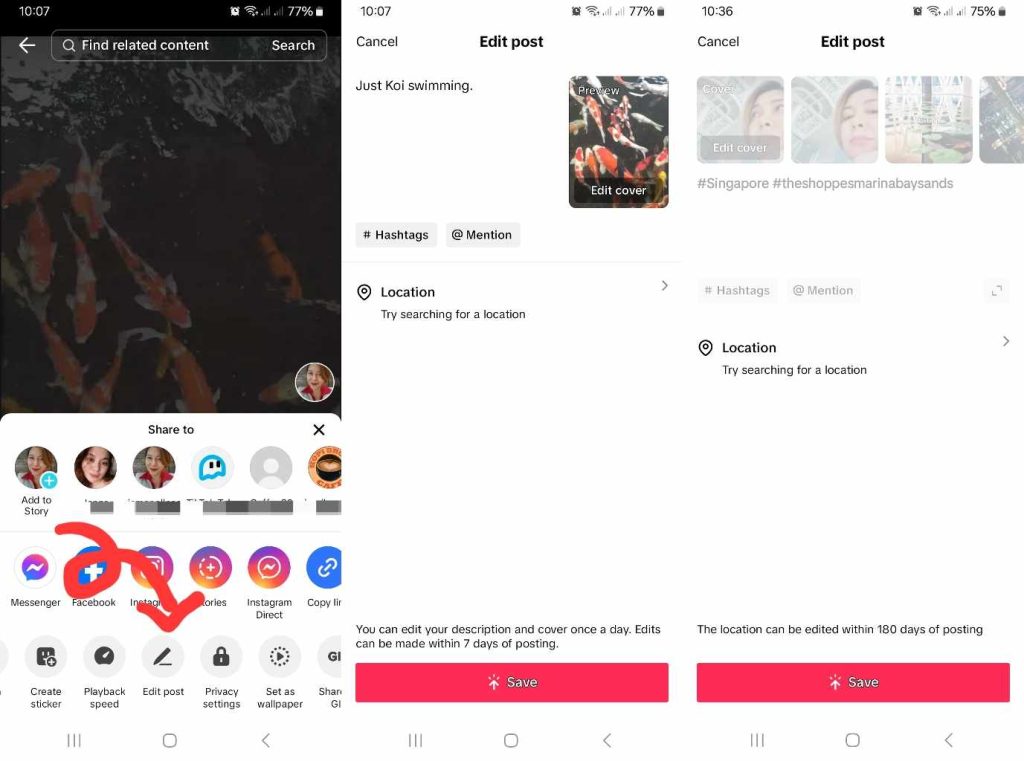
Tekst toevoegen aan TikTok miniatuur
Je kunt ook tekst toevoegen aan de videohoesafbeelding om je bericht boeiender te maken en meer kijkers aan te trekken. De tekstfunctie is beschikbaar via de optie Omslag bewerken en zowel voor als na het posten.
Zo voeg je tekst toe aan een TikTok thumbnail:
- Tik op de pagina Post op cover bewerken. Als je de video al hebt gepubliceerd, tik je op de drie puntjes in de rechterbenedenhoek en selecteer je Berichtbewerken>Opslag bewerken.
- Selecteer de gewenste tekststijl uit de opties onderaan.
- Tik op Tekst invoeren om uw miniatuurafbeelding in te voeren.
- Typ je tekst en selecteer je letterstijl, kleur en tekstuitlijning.
- Tik op Gereed in de rechterbovenhoek en tik vervolgens op Opslaan.
Een pakkende tekst kan je een effectievere videominiatuur geven - een die kijkers nieuwsgieriger maakt naar je inhoud. De tekst kan de titel van je video zijn of een teaser. Zorg er wel voor dat de tekst relevant is voor je inhoud en geen deel uitmaakt van een clickbait-strategie.
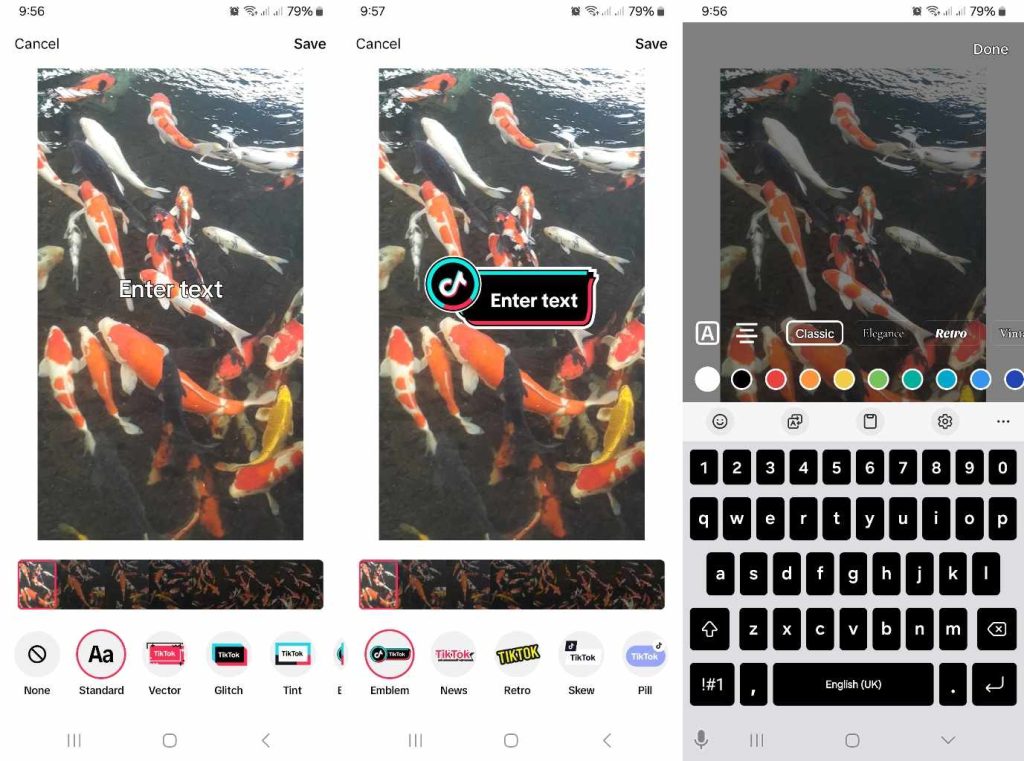
Gebruik een aantrekkelijke omslagafbeelding voor elke post voor meer kijkers
Telkens wanneer je een TikTok video post, kun je verwachten dat deze in de For You feeds van gebruikers terechtkomt - dat is de garantie van TikTok . En TikTok's aanbevelingsalgoritme doet geweldig werk bij het identificeren van mogelijk geïnteresseerde kijkers voor je inhoud.
Of deze kijkers hun scrollen onderbreken om je video te bekijken, hangt af van verschillende factoren. Als je weet hoe je aantrekkelijke miniaturen voor je videohoes kunt kiezen, is de kans groter dat ze gaan kijken!
Weten hoe je thumbnails kunt wijzigen op TikTok is een eenvoudige maar effectieve manier om inhoud te optimaliseren voor een hoger kijkerspubliek. Een andere manier is het optimaliseren van je targetingstrategie om TikTok te helpen de meest geschikte doelgroepen voor je bericht te identificeren. Je kunt je nu aanmelden voor een High Social-plan om meer doelgerichtheid te ervaren!
Gebruik de geavanceerde, eigen AI-technologie van High Social om uw doelgroep effectiever te vinden. Breng uw inhoud naar de feeds van meer kijkers die waarschijnlijk zullen kijken, betrokken zullen raken en u zullen volgen. Laat uw TikTok vandaag nog groeien!

Thumbnail toevoegen aan TikTok: Veelgestelde vragen
Als je weet hoe je een thumbnail toevoegt aan TikTok en hoe je deze kunt aanpassen, krijg je een extra kans om je views te verhogen. Het gebruik van een fascinerende thumbnail kan je ook helpen om meer video-engagement te creëren.
Laten we alles samenvatten wat je moet weten over het bewerken van de cover/thumbnailafbeelding van je video!
Ja, je hebt na het uploaden van een bericht zeven dagen de tijd om de omslagfoto van je video te wijzigen in een meer opvallende thumbnail. Je kunt ook de videobeschrijving bewerken. TikTok staat eenmaal per dag bewerkingen na publicatie toe.
Als je de video zelf wilt bewerken nadat je hem al hebt gepost, kun je de video het beste opslaan. Daarna kun je de gewenste bewerkingen maken en opnieuw posten. Vergeet niet het originele bericht te verwijderen.
Wat als je de TikTok camera hebt gebruikt voor je bericht en je je originele bewerkingen wilt verwijderen? Dan moet je een nieuwe video opnemen.
Je kunt een video die je via de in-app camera hebt gemaakt ook opslaan op je apparaat voordat je bewerkingen uitvoert. Zo heb je een kopie van de originele video voor het geval je opnieuw wilt beginnen met bewerken.
Gebruikers wijzigen meestal het kader op hun TikTok profielfoto (PFP). Als je je afvraagt hoe je het frame van een TikTok video kunt wijzigen, kun je het beste kiezen voor TikTok Sjablonen. Je kunt ook TikTok Effecten terwijl je aan het bewerken bent, met name de categorie Splitsen .













